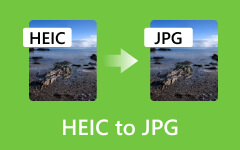Ten plik nie jest kompatybilny z odtwarzaczem QuickTime [rozwiązany]
Jednym z okrężnych pytań, które często zadają dziś społeczności internetowe, jest: dlaczego MP4 i MOV nie są kompatybilne z QuickTime. Naprawdę spowoduje to frustrację wielu użytkowników komputerów Mac, ponieważ wspomniane formaty wideo są opanowane przez QuickTime. Tak naprawdę nie wiemy, co jest przyczyną problemu, ponieważ różni się on w zależności od urządzenia użytkownika. Z tego powodu stworzyliśmy ten post, aby pokazać najlepsze rozwiązania, jakie możesz zastosować w tej kwestii.
QuickTime jest rzeczywiście towarzyszem użytkowników Apple, zwłaszcza komputerów Mac, jeśli chodzi o odtwarzanie i edycję lokalnych plików multimedialnych. Jednak, podobnie jak inne, ten program nie jest doskonały, ponieważ również ma awarie, podobnie jak błąd tematyczny. Dlatego poniższe informacje pomogą Ci zrozumieć ten problem i określić, jakie pliki są kompatybilne z QuickTime.
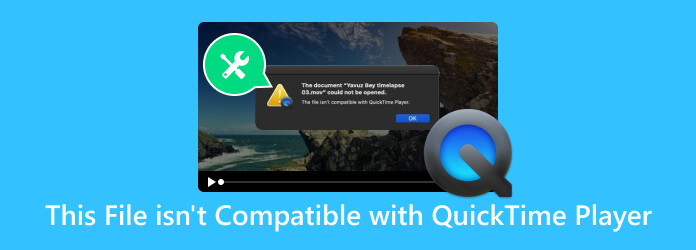
Część 1. Różne rozwiązania naprawiające błąd niezgodności plików w QuickTime
Poprawka 1. Zaktualizuj swój komputer Mac
Jednym ze sprawdzonych rozwiązań pozwalających rozwiązać prawie wszystkie problemy jest pobranie najnowszej aktualizacji. Dlatego jako pierwsze rozwiązanie sprawdź, czy musisz zaktualizować system operacyjny komputera Mac, ponieważ jeśli nadal używasz starszej wersji i otwierasz starsze pliki multimedialne, QuickTime może ich nie otworzyć. Dlatego najedź kursorem na Preferencje systemowe >Aktualizacja oprogramowania i kliknij Zaktualizuj teraz przycisk.
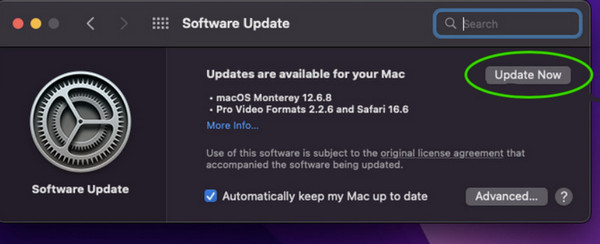
Poprawka 2. Zaktualizuj QuickTime
Podobnie jak wspomniano powyżej, należy również rozważyć aktualizację odtwarzacza QuickTime, ponieważ jest to dobre rozwiązanie, gdy pliki wideo w różnych formatach, np. pliki AVI, nie są kompatybilne z QuickTime. Jak ulepszyć odtwarzacz? Po prostu przejdź do Preferencje systemowe, zobacz, czy Dostępne są inne aktualizacje dostępna jest opcja ogłoszenia i kliknij przycisk Więcej informacji przycisk. Gdy zobaczysz dostępne aktualizacje odtwarzacza QuickTime, kliknij je, a następnie kliknij Zaktualizuj teraz or zainstaluj teraz przycisk.
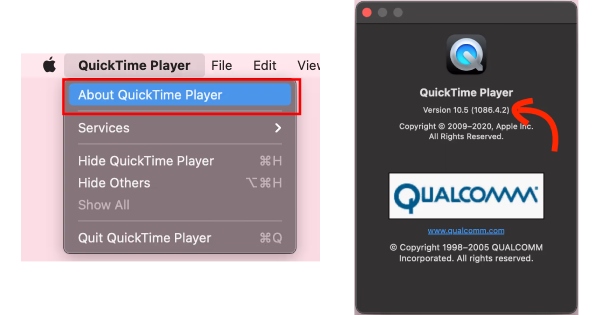
Poprawka 3. Konwertuj plik na obsługiwany
Najważniejszym powodem, dla którego wiele odtwarzaczy, w tym QuickTime, nie odtwarza pliku, jest nieobsługiwany format. Z tego powodu rozważ konwersję formatu po sprawdzeniu formatu pliku, który próbujesz odtworzyć i stwierdzeniu, że Twój odtwarzacz go nie obsługuje. Z tego powodu, jeśli zastanawiasz się, dlaczego MP4 nie jest kompatybilny z QuickTime, użyj Tipard Video Converter Ultimate aby mieć szybką, ale bezstratną konwersję plików, jaką kiedykolwiek możesz mieć. To oprogramowanie umożliwia konwersję pliku wejściowego na ponad 500 różnych formatów wyjściowych i urządzeń, a jednocześnie pozwala doświadczyć procesu konwersji 60 razy szybciej dzięki ultraszybkiej technologii.
Krok 1Otwórz oprogramowanie konwertera i kliknij przycisk Plus przycisk, aby dodać filmy, które chcesz przekonwertować.
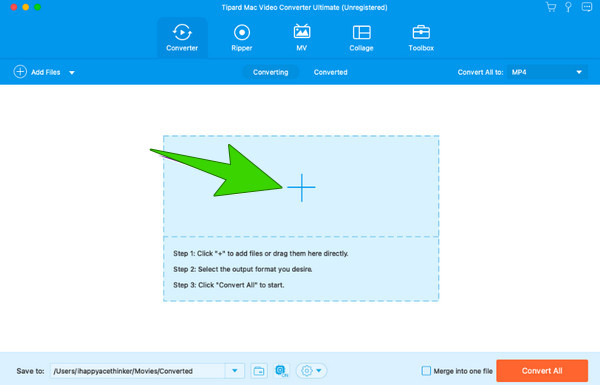
Krok 2Kliknij przycisk strzałki na Konwertuj na wszystkie sekcję i wybierz żądany format obsługiwany przez odtwarzacz QuickTime.
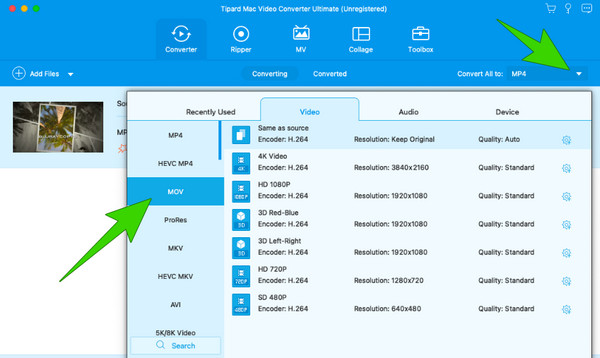
Krok 3Po zakończeniu kliknij przycisk Skonwertuj wszystko przycisk, aby wykonać proces konwersji. Oto jak sprawić, by wideo było kompatybilne z odtwarzaczem QuickTime.
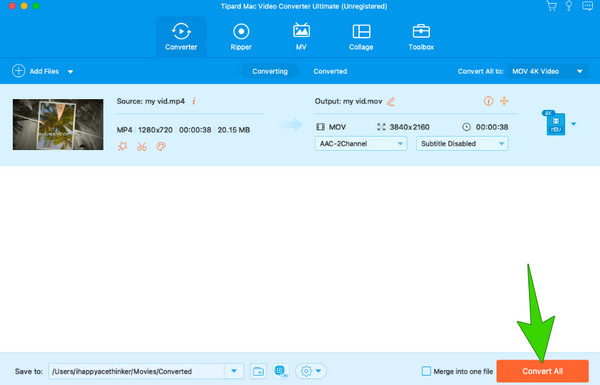
Uwaga: Oprócz konwersji niekompatybilnych formatów plików, takich jak AVI do MP4, Wbudowany odtwarzacz Tipard Video Converter Ultimate umożliwia podgląd całego zawartego w nim wideo.
Część 2. Jakie formaty plików obsługuje program QuickTime Player
Jeśli chodzi o formaty plików, istnieją dowody na to, że odtwarzacz QuickTime obsługuje tylko kilka z nich jako dane wejściowe i wyjściowe. Oto lista typowych plików, które można odtwarzać za pomocą odtwarzacza QuickTime.
Obsługiwane formaty wideo:
- MOV (Film QuickTime)
- MP4 (MPEG-4)
- AVI (przeplot audio-wideo)
- MKV (wideo Matroski)
- WMV (wideo Windows Media)
- FLV (wideo Flash)
Obsługiwane formaty audio:
- AAC (Advanced Audio Coding)
- MP3 (MPEG-3)
- WAV (Format pliku dźwiękowego kształtu fali)
- AIFF (format pliku wymiany audio)
Formaty obrazu:
- JPEG (Wspólna Grupa Ekspertów Fotograficznych)
- PNG (przenośna grafika sieciowa)
- TIFF (format pliku obrazu ze znacznikami)
Część 3. Alternatywa dla odtwarzacza QuickTime
Jeśli patrząc na powyższe formaty kompatybilne z QuickTime, zdasz sobie sprawę, że Twoje pliki nie będą w rzeczywistości kompatybilne z odtwarzaczem, oznacza to, że będziesz szukać alternatywnego odtwarzacza. Z tego powodu zdecydowanie zalecamy skorzystanie z tego Tipard Blu-ray Player dla komputerów Mac. Jest to odtwarzacz multimedialny, którego można używać na komputerach Mac i Windows. Co więcej, w przeciwieństwie do QuickTime, Tipard może otwierać prawie wszystkie popularne formaty wideo, w tym MP4, MOV, M4V, WMV, MKV, FLV, AVI, Blu-ray, DVD, ISO i foldery. Załóżmy, że nie jesteś zadowolony ze sposobu, w jaki odtwarzacz QuickTime wyświetla obrazy wideo. W takim przypadku z pewnością docenisz, jak odtwarzacz Blu-ray Tipard zapewnia kinowe podobieństwo oglądania.
Nigdy się nie pomylisz, jeśli wybierzesz ten odtwarzacz, ponieważ nawet jeśli eksporty iMovie nie są kompatybilne z QuickTime, odtwarzacz Blu-ray Tipard może je obsłużyć. Zachwyć się funkcją migawki, która umożliwia przechwytywanie najbardziej zapadających w pamięć scen wideo i przechowywanie ich na urządzeniu do wykorzystania w przyszłości. Skoro już o tym wiesz, oto kroki, które możesz wykonać, aby łatwo odtwarzać pliki.
Krok 1Pobierz niesamowity odtwarzacz na komputer Mac i uruchom go po zainstalowaniu.
Krok 2W głównym interfejsie kliknij przycisk z napisem Otwórz plik aby przesłać plik, którego nie można otworzyć za pomocą odtwarzacza QuickTime.
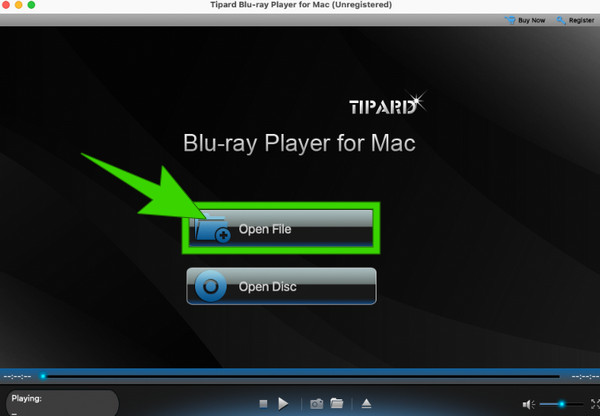
Krok 3Następnie możesz poruszać się po elementach sterujących odtwarzaniem wyświetlanych w interfejsie podczas odtwarzania pliku wideo. Dostęp do funkcji dostępnych na karcie wstążki można także uzyskać, np Plik, Sterowanie, Audio, Wideo, i Tools. Następnie kliknij Stop przycisk, aby zakończyć i zakończyć odtwarzanie wideo.
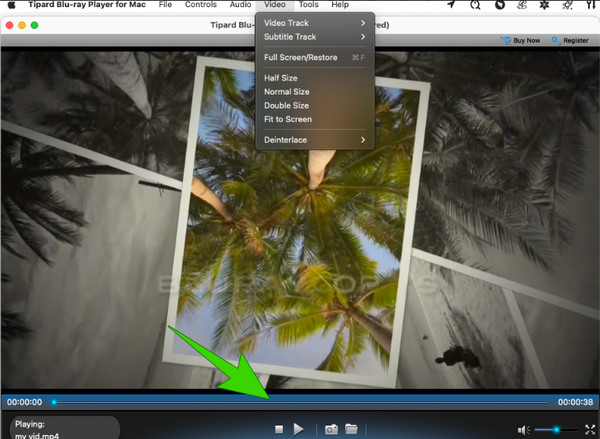
Część 4. Często zadawane pytania dotyczące QuickTime
Czy są jakieś lepsze alternatywy dla warstwy QuickTime?
Absolutnie! Jedną z najlepszych alternatyw odtwarzacza dla QuickTime jest odtwarzacz Blu-ray Tipard, dostępny na komputerach Mac i Windows.
Czy odtwarzacz QuickTime może konwertować filmy MP4?
Tak. Odtwarzacz QuickTime umożliwia eksport filmów MP4 do formatu MOV. Aby to zrobić, musisz otworzyć wideo, a następnie przejść do Plik>Eksportuj jako i wybierz dostępny format wideo jako wyjście.
Dlaczego QuickTime Player nie otwiera się na komputerze Mac?
Różne przyczyny powodują, że odtwarzacz QuickTime nie otwiera się na komputerze Mac. Aby rozwiązać ten problem, możesz zaktualizować zarówno odtwarzacz, jak i komputer Mac.
Jaka jest najnowsza wersja programu QuickTime Player?
Najnowsza wersja QuickTime to 7.79.80.95.
Czy QuickTime Player obsługuje DVD i Blu-ray?
Niestety odtwarzacz QuickTime nie obsługuje płyt DVD i Blu-ray. Możesz skorzystać z Tipard Blu-ray Player dla komputerów Mac zamiast.
Wnioski
Najnowsza wersja urządzeń i oprogramowania odgrywa ważną rolę w rozwiązywaniu irytujących problemów. Zatem, ten plik nie jest kompatybilny z odtwarzaczem QuickTime problemu, należy pamiętać, że pierwszym rozwiązaniem jest aktualizacja. Następnie, jeśli problem będzie nadal występował, możesz przekonwertować plik na inny format, aby odtworzyć go na wspomnianym odtwarzaczu. Jeśli jednak konwersja pliku nie jest Twoją sprawą, zachęcamy Cię do skorzystania z niej Odtwarzacz Blu-ray Tipard dla komputerów Mac jako alternatywa QuickTime.